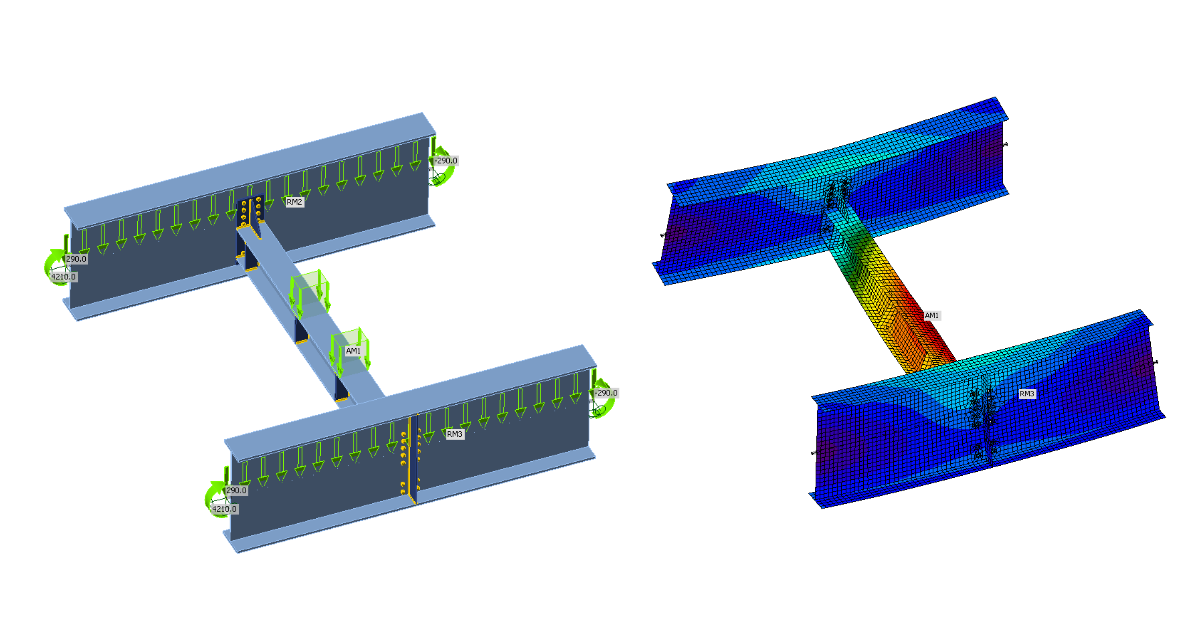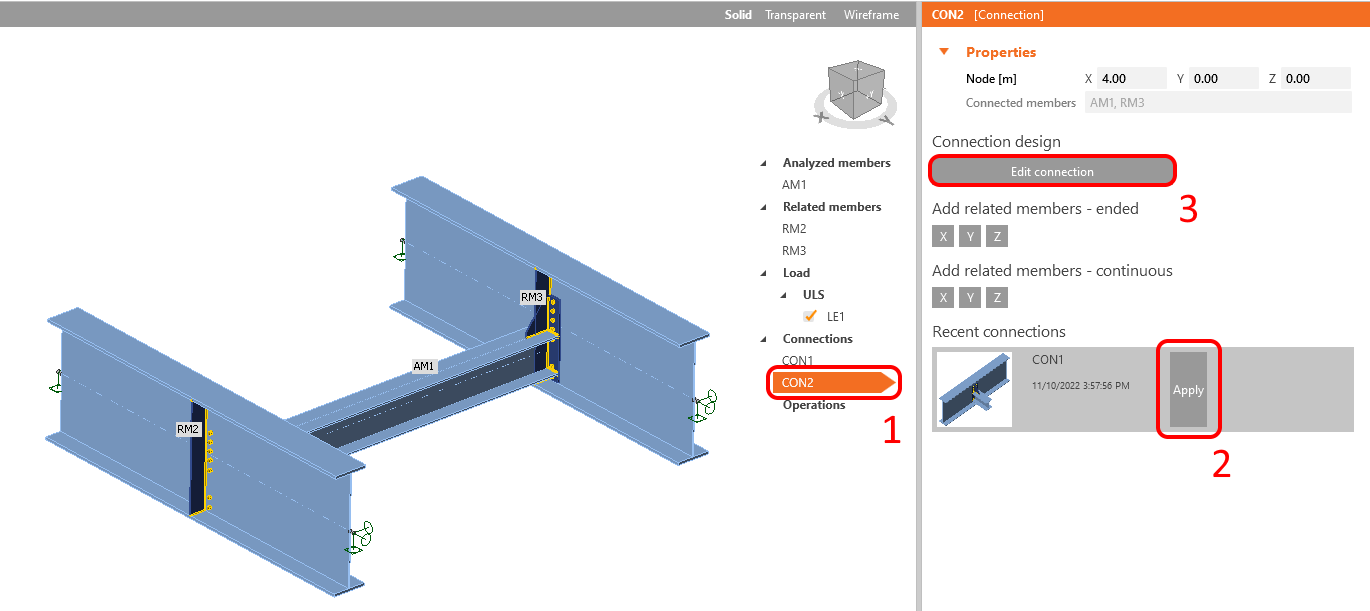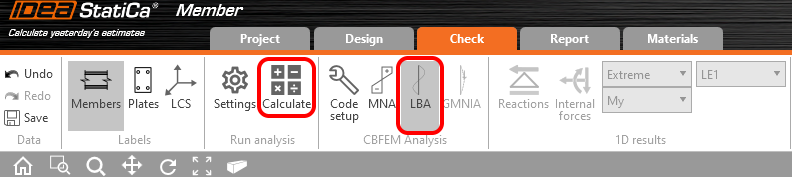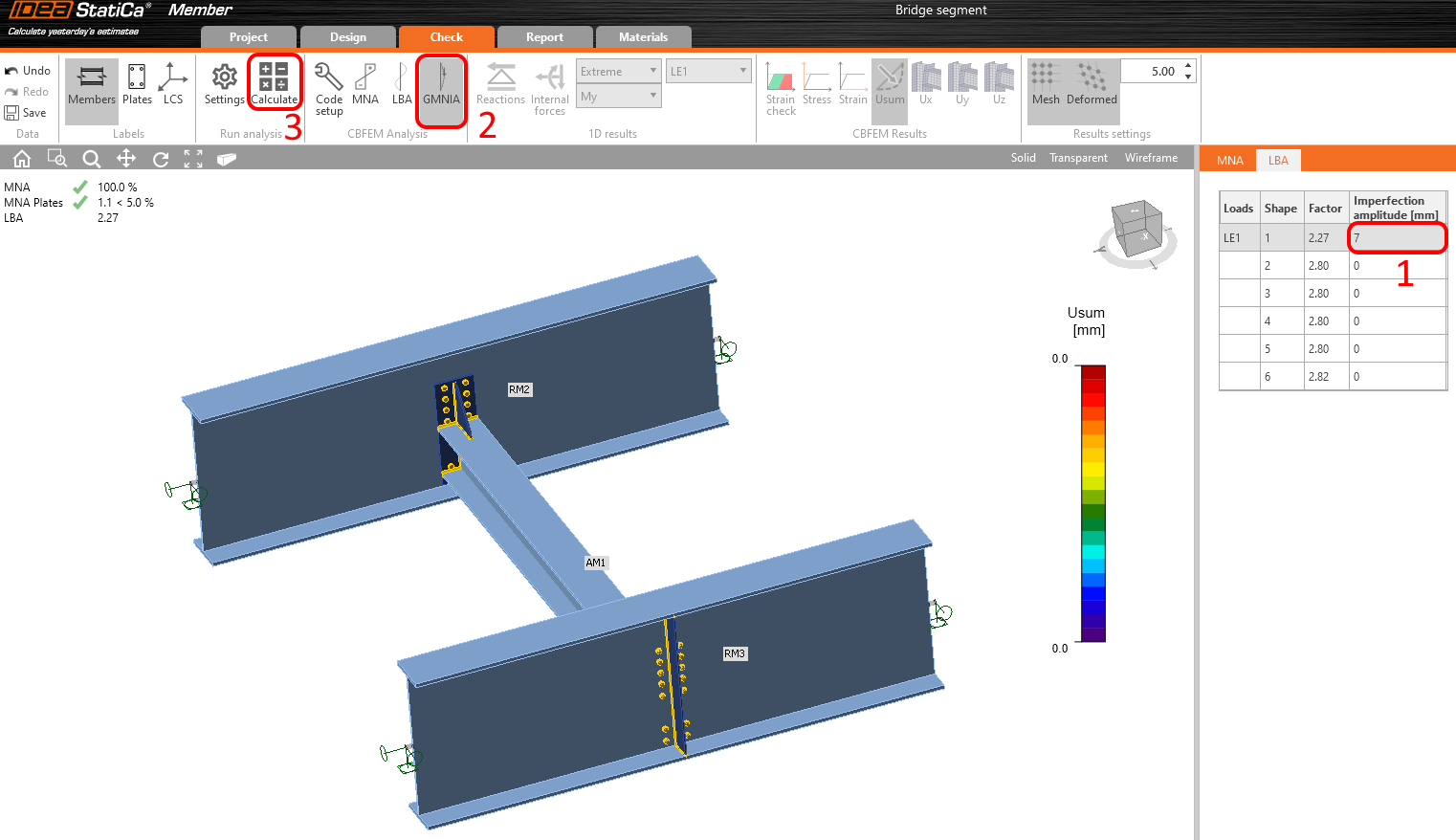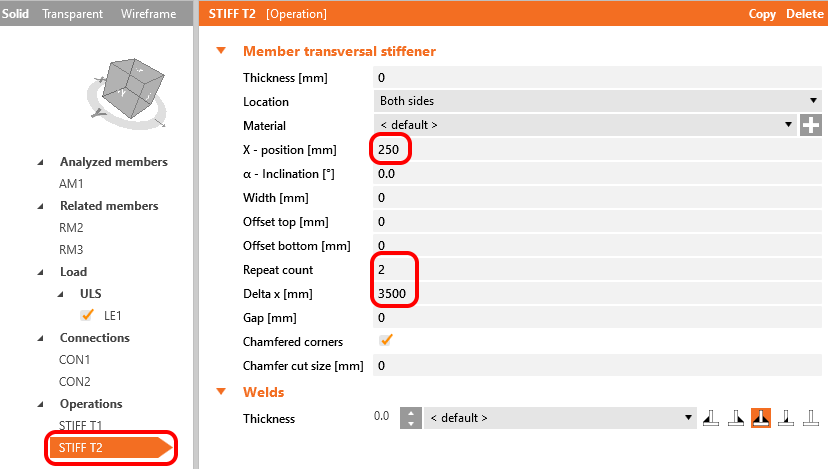Mostní příčník - klopení (EN)
1 Nový projekt
Otevřte IDEA StatiCa a zvolte aplikaci Member.
Vytvořte nový projekt, zvolte jméno projektu a složku pro uložení. Poté zvolte normu pro posouzení, základní materiál a topologii. Zvolte rozpětí analyzovaného prvku 4 m. Nakonec zvolte příkaz Vytvořit projekt.
Projekt je vytvořen a můžete začít navrhovat ocelový prvek.
2 Analyzovaný prvek
Pohodlný způsob jak navrhnout ocelový prvek v IDEA StatiCa Member je následovat posloupnost položek ve stromu entit na pravé straně 3D okna shora dolů. Začněte tedy Analyzovaným prvkem.
Nastavte Odsazení ez na -275 mm podle globálního MKP modelu.
3 Přípojné prvky
Přípojné prvky vytvořené průvodcem nemají správné vlastnosti a nehodí se. Proto je všechny smažte pomocí příkazu Smazat.
Musíte smazat všechny Přípojné prvky. Váš projekt nyní vypadá stejně, jako na obrázku níže.
Nyní je čas zadat nové průběžné přípojné prvky ve správném směru. V položce CON1 zvolte příkaz Přípojný prvek - průběžný ve směru Y.
Ve vytvořeném přípojném prvku RM2 změňte průřez na svařované parametrické I podle parametrů z obrázku níže.
Poté musíte změnit geometrii prvku a jeho okrajové podmínky.
Nyní pokračujte přidáním druhého průběžného přípojného prvku ve směru Y pomocí příkazu ve styčníku CON2.
Nyní sjednoťte vlastnosti RM3 tak, aby odpovídaly vlastnostem RM2.
4 Zatížení
Zatižte model, pro zadání vnitřních sil je potřeba odečíst data z globálního MKP modelu. Více informací o tom jak správně zadávat zatížení lze nalézt v Theoretical background.
5 Styčníky
Pokračujte další položkou ve stromu entit. Navrhnete styčníky. Zvolte tedy CON1 a příkaz Editovat styčník.
Okno aplikace IDEA StatiCa Connection se automaticky otevře během několika sekund. Můžete vytvořit svůj vlastní přípoj nebo vybrat jeden z předdefinovaných.
Klikněte na Návrh v Connection Browseru a vyberte styčník Segment_totorial_con. Tento předdefinovaný styčník je uložený v Návrhové sadě příčníků IDEA StatiCa. Aby byl styčník k dispozici, je nutné mít nainstalovanou nejnovější verzi programu. Pokud styčník v sadě nemáte, jednoduše stáhněte přiložený projekt k tomuto tutoriálu a následně styčník publikujte do své vlastní sady.
Aplikace bude požadovat definici šroubů. Vyberte M24 8.8.
Nyní můžete uložit a zavřít CON1.
Styčník CON1 je nastavený. Nyní klikněte na CON2 a pomocí funkce Poslední styčníky použijte stejný styčník jako byl zadán pro CON1.
Jak můžete vidět, výztuha je zadaná špatně. Abyste opravili zadání výztuhy klikněte na Editace přípoje, vyberte výztuhu a změňte Umístění na Čelní. Potom můžete okno zavřít a uložit.
6 Posudek
Nyní můžete přistoupit k posudku. Pokračovat budete přepnutím do karty Posudek. Jednotlivé analýzy musíte spustit ve správném pořadí za sebou. Nejdříve MNA, poté LBA a až nakonec lze provést GMNIA. Tento sled musí být zachován. Nejdříve tedy spusťte Výpočet pro MNA.
Výsledky analýzy MNA jsou dostupné. Prozkoumejte výsledky, zapněte pohled na Usum deformaci.
Nyní změňte na pásu karety typ analýzy na LBA a poté spusťte Výpočet.
Výsledky LBA jsou k dispozici. Podívejte se na první tvar ztráty stability (tvar bude zjevnější, pokud zapnete Usum deformaci). Tento tvar ztráty stability reprezentuje klopení nosníku.
Druhý tvar ztráty stability reprezentuje lokální boulení stojiny vysokého nosníku.
Musíte projít všechny dostupné tvary ztráty stability a rozhodnout se, který je z nich nejvíce nebezpečný. IDEA StatiCa považuje první tvar ztráty stability (klopení nosníku) za nejnebezpečnější. Podle normy EN 1993-1-1 můžete spočítat lokální imperfekce pro analyzovaný prvek. IDEA StatiCa doporučuje pečlivě projít veškeré dostupné materiály o imperfekcích.
Analyzovaný prvek je dlouhý 4000 mm, imperfekce L / 300 = 4000 / 300 = 13.33mm. Chcete analyzovat chování při klopení a tudíž můžete dle normy přenásobit imperfekci koeficientem k = 0.5.
Vypočtená hodnota imperfekce je tedy 7mm pro první tvar ztráty stability. Poté co zadáte imperfekce můžete spustit Výpočet.
Výsledky GMNIA jsou dostupné a jak můžete vidět, ne všechno zatížení může být aplikované. Na obrázku níže je zobrazené plastické přetvoření horních pásnic.
Ke zvýšení odolnosti přidejte na příčný nosník výztuhy.
7 Operace
Vraťte se na záložku Návrh a přidejte novou operaci Novou operaci.
Vyberte příčnou výztuhu.
Nastavte vlastnosti operace STIFF T1 podle obrázku níže.
Zadejte další příčné výztuhy podle obrázku níže.
Nyní můžete spustit výpočet jednotlivých analýz stejně jako předtím. Prozkoumejte výsledky vlivu příčných výztuh na analyzovaný prvek.
Nyní je vidět, že příčník přenese veškeré zatížení.
8 Protokol
V posledním kroku jděte na kartu Protokol. IDEA StatiCa nabízí modifikovatelný protokol, který může být vytisknut nebo uložen v několika formátech.
Provedli jste návrh a posouzení příčníku ocelového mostu v IDEA StatiCa Member.